18:58 Uhr
Weinverwaltung per App oder der eigene Weinkeller auf einen Klick
Neben der Buchverwaltung mit MyBookDroid versuche ich mich auch in der Verwaltung der eigenen Weinflaschen. Auch wenn die Beratung beim Weinhändler des Vertrauens (nun: Weinwerk Gießen) sehr gut ist, kann es doch auch hilfreich sein die eigenen Geschmackserlebnisse und Vorlieben für Weine in einer App festzuhalten.
Weinhandlung in Gießen
Bisher bin ich immer gerne in die Weinrebe am Lindenplatz in Gießen gegangen mittlerweile habe ich, nachdem der Inhaber wechselte, eine neue Anlaufstelle im Weinwerk Gießen gefunden.
Eine ausführliche Beschreibung ist auf Google Maps als Rezension von mir zu finden.
Dieses hat auch den Vorteil, dass man sich an bestimmte Sorten erinnert oder auch den Überblick über vorhandene Flaschen behält.
Je nach Erfassungszweck kann ich hier zwei Apps empfehlen.
Kurzvorstellung (Ausführliche ist weiter unten)
- Wine Tracker
 bietet eine sehr umfangreiche Datenerfassung an und ist sicherlich für ambitionierte Datenerfassung das Tool der ersten Wahl. Hier werden lokal die Daten erfasst und es gibt diverse Auswertungsmöglichkeiten über den eigenen Weinkeller. Eine ausführliche Beschreibung ist weiter unten im Artikel unter Wine Tracker zu finden.
bietet eine sehr umfangreiche Datenerfassung an und ist sicherlich für ambitionierte Datenerfassung das Tool der ersten Wahl. Hier werden lokal die Daten erfasst und es gibt diverse Auswertungsmöglichkeiten über den eigenen Weinkeller. Eine ausführliche Beschreibung ist weiter unten im Artikel unter Wine Tracker zu finden.
Derzeit scheint die App nicht im Google Play Store
Google Play / Marketlink- Wine Tracker (Free)
- Wine Tracker Pro
- Derzeit scheint die App nicht im Google Playstore vorhanden zu sein, aber zumindest über Amazon Appstore ist die App zu finden. Nähere Bezugsquellen sind auf der Seite allucanapp zu finden.
- Wine Secretary
 bietet unter den Namen "WS - Wein und Weinkeller" eine etwas einfacher gehaltener Oberfläche, die dafür mit einer wesentlich einfacheren Erfassung von Weinen punktet. Statt Punkte werden hier gefüllte Weingläser verteilt und anstatt einer Liste mit unterschiedlichen Farben je Wein können hier die Weinflaschen in der Übersicht angezeigt werden.Eine ausführliche Beschreibung ist weiter unten im Artikel unter Wine Secretary zu finden.
bietet unter den Namen "WS - Wein und Weinkeller" eine etwas einfacher gehaltener Oberfläche, die dafür mit einer wesentlich einfacheren Erfassung von Weinen punktet. Statt Punkte werden hier gefüllte Weingläser verteilt und anstatt einer Liste mit unterschiedlichen Farben je Wein können hier die Weinflaschen in der Übersicht angezeigt werden.Eine ausführliche Beschreibung ist weiter unten im Artikel unter Wine Secretary zu finden.
Google Play / Marketlink- WS - Wein und Weinkeller
- Leider scheint Frank Harper die App nicht mehr im Google Play Store gelistet zu haben, aber im Amazon App Store ist diese unter "ALL IN ONE WINE APP - Wine Secretary" weiterhin vorhanden.
Ausführliche Vorstellung
Im Folgenden werde ich beide Apps etwas ausführlicher darstellen.
Wine Tracker
Die App Winetracker ist eher eine sehr detailverliebte App, deren Hauptbestandteil unterschiedliche Listen beinhaltet. Je nach Art des Weines (Rotwein, Weißwein, Rose, Sekt, Desertwein oder andere) erhält der Eintrag in der Weinliste eine eigene passende Farbe.
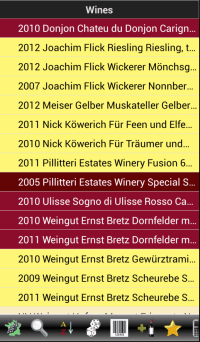
Im Beispiel sind dieses überwiegend Weiß- und Rotweine sowie einen Desertwein (Pilliteri Estate aus Kanada im dunkleren Rot).
Neben der Liste der aktuell vorhandenen Weine gibt es aber auch noch weitere Listen.
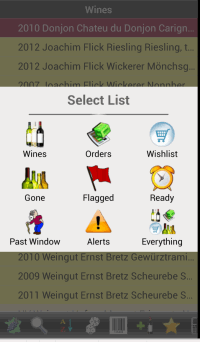
Sobald ein Wein getrunken ist (der oder der Bestand auf 0 gesetzt wird, landet der Wein auf die "Gone" Liste. Daneben gibt es noch eine Wunschliste (Wishlist) oder eine Einkaufsliste (Orders).
Über die Schaltfläche "Add Wine" +Flasche kann ein Wein entweder der Weinliste, der Einkaufsliste oder der Wunschliste hinzugefügt werden.
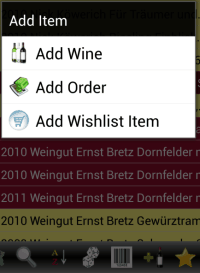
Im folgenden Dialog können erste Daten zum Wein erfasst werden.
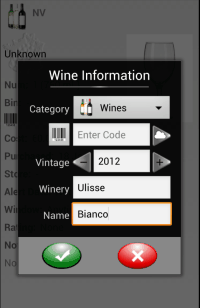
Dieses umfasst neben Winzer und Weinname auch den Jahrgang, ggf. einen EAN Code und nochmals der Kategorie (Wines, Orders, Wishlist oder Gone).
In der Einzelansicht können dann noch weitere Daten angegeben werden.
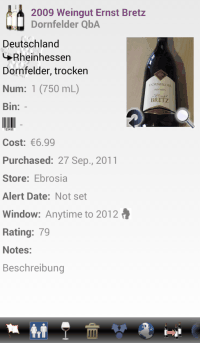
Eine besondere Rolle stellen dabei die einzelnen Regionen dar. Diese können entweder selbst angelegt werden oder auf bestehende zugegriffen werden.
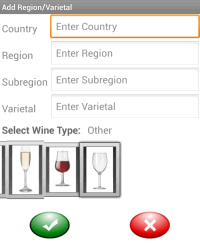
Hier können entweder verschiedene Rebsorten eingetragen werden, oder auch auf eine Datenbank mit unterschiedlichen Weinsorten zugegriffen werden.
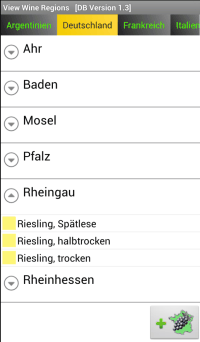
Bei den vorgegebenen Regionen bietet die App auch ein entsprechendes Rating der einzelnen Jahrgänge der Region an.
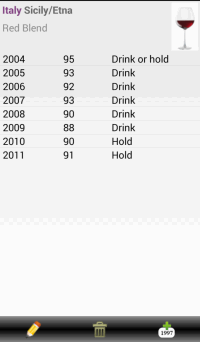
Daneben kann aber auch der Wein selbst nach den eigenen Vorlieben bewertet werden. Dieses ist entweder mit einer Gesamtpunktzahl oder aber mit Punkten nach Einzelkategorien möglich, aus der dann die Gesamtpunktzahl ermittelt wird.
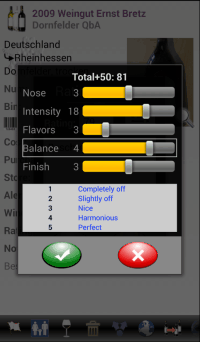
Das Bewertungssystem vergibt vergleichbar zu "Parker Punkte" in einzelnen Kategorien eines Weines Punkte, die dann eine Gesamtnote von maximal 100 Punkten ergeben. Im Einzelnen setzt sich in dieser App die Bewertung wie folgt zusammen:
- Nose
- 1 None
- 2 Light
- 3 Nice
- 4 Stronge & inviting
- 5 Amazingly powerfull
- Intensity
- 1-10 None
- 11-15 Little flavor
- 16-20 Ample, nice
- 21-25 Powerfull, intense
- Flavors
- 1-2 Awful
- 3-4 Drinkable
- 5-6 Goog enjoyable
- 7-8 Delicious
- 9-10 Outstanding
- Balance
- 1 Completely off
- 2 Slightly off
- 3 Nice
- 4 Harmonious
- 5 Perfect
- Finish
- 1 None
- 2 Fades quickly
- 3 Average (30sec)
- 4 Long (30-60sec)
- 5 Very long (60+sec)
Die App Winetracker liegt in zwei Versionen vor.
In der eingeschränktenn Version (Wine Tracker (Free)) können maximal 50 Weine je Liste erfasst werden und es sind verschiedene Funktionen (Bildanhang, Barcodeerfassung, detailierte Bewertung) gesperrt. Dennoch kann hier ein guter erster Eindruck über die App erlangt werden.
Daneben gibt es die Vollversion (Wine Tracker Pro) die den vollen Funktionsumfang der App anbietet. Diese kostet derzeit etwa 3,99 Euro im Google Play Store. Auf Anfragen reagieren die Entwickler sehr schnell und sind schon sympathisch durch ihre Motivation für diese App "We developed this app because the excel spreadsheets were not convenient to carry around. Now when I'm at a restaurant, or shopping, I can easily see which wines I've tried, like, or want to purchase again !" :-)
Mittlerweile bietet allucanapp auch eine Onlinesynchronisation der Datenbank an. Dieses ist unter Cloud Settings (Wolkensymbol relativ weit rechts) möglich. Hier werden die Daten auf den Server des App Anbieters gespeichert. Daneben ist auch ein Export/Import als CSV Datei zu finden, die auch direkt per Mail versendet werden kann. Dieses ist gerade bei einer großen Datenmenge sehr nützlich, da die Weinpflege doch einen gewissen Aufwand mit sich führt.
Wine Secretary
Eine weniger komplexe, aber dennoch zu empfehlende App, ist sicherlich Wine Secretary beziehungsweise "WS - Wein und Weinkeller". Diese App punktet durch die einfache Erfassungsmöglichkeit von Weinen. Schon beim Start der App, weist diese auf zwei Möglichkeiten hin wie Weine hinzugefügt werden können.
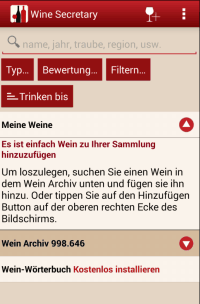
Es kann entweder im Onlinearchiv nach der Weinbezeichnung / Winzer etc. gesucht werden und ein Treffer direkt in die eigene Datenbank übernommen werden, oder alternativ durch das Weinglas ein Wein manuell hinzugefügt werden.
Auch wenn ein Wein aus den Wein Archiv übernommen worden ist, können die einzelnen Felder noch nachträglich bearbeitet werden.
Hierbei stehen folgende Felder zur Verfügung:
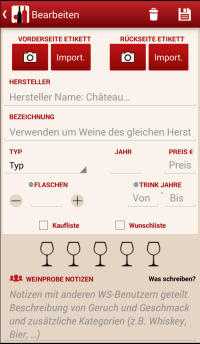
Hier können die Grunddaten Hersteller, Bezeichnung, Typ (Rotwein, Weißwein, Roséwein, Sekt, Süßwein, Andere Getränke), Anzahl der Flaschen, Jahrgang und andere Daten angegeben werden. Daneben kann die Vorderseite des Weins ebenso wie die Rückseite als Bild des Etikett entweder importiert (sofern ein Bild vorliegt) oder als Foto aufgenommen werden.
Über die Anzahl der zu füllenden Weinglässer kann der Wein auch direkt bewertet werden. Wobei die einzelne Gläser zur Hälfte oder vollständig gefüllt werden können.
Clever gelöst sind auch die Jahresfelder, da hier direkt nach Eingabe einer Zahl mögliche weitere Felder als Scrolldownliste angezeigt werden (Bei Eingabe von 2 bspw. die Jahre 2014 - 2010 ff.)
Daneben sind noch zwei Felder vorhanden (Kaufliste und Wunschliste). Hierdurch können auch Weine separat auf einer Einkaufsliste oder Wunschliste gsetzt werden unabhängig davon, ob welche vorhanden sind oder nicht.
Im Hauptmenü kann über die Schaltfläche Filter dann nach Im Keller, Kaufliste oder Wunschliste sowie Alle (Leeren) gefiltert werden.
Dieses ist besonders praktisch, wenn man sich sicher ist, dass man beim nächsten Besuch des Weinhändlers des Vertrauens bestimmte Weine auf jeden Fall mitnehmen möchte.
Neben diesen Grunddaten können auch Notizen und weitere Angaben zum Wein gemacht werden:
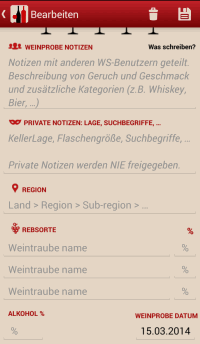
Im Rahmen einer Weinprobe können öffentliche Notizen angegeben werden, die dann mit anderen WS-Benutzern geteilt werden können. Daneben können aber auch Private Notizen angelegt werden, die nicht freigegeben werden.
Auch wenn die App eingedeutscht ist sollte man im Feld Region die englische Land->Region einpflegen, da die App international genutzt wird und so entsprechende automatische Vervollständigungen erfolgen.
Das Eingabeformat ist Land > Region > ... . Interessanterweise werden für Deutschland > auch direkt Mosel, Rheinhessen, Rheingau etc. vorgeschlagen. Für Österreich sollte jedoch Austria > genommen werden um statt Kängurus Burgenland, Niederösterreich und die einzelnen Weinviertel vorgeschlagen zu bekommen (bspw. Austria > Burgenland > Neusiedlersee).
Bei der Eingabe der einzelnen Rebsorten kann sowohl der Traubenname als auch die Anteile in Prozent eingetragen werden. Als letzte Felder sind dann noch Alkoholanteil und Datum der Weinprobe vorhanden.
Ein fertiger Eintrag könnte dann zum Beispiel wie folgt aussehen:

Sind mehrere Weine eingetragen wird beim Start der App direkte eine Liste der im "Weinkeller" befindlichen Weine angezeigt.
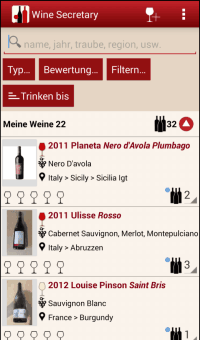
Hier können dann einzelne Flaschen durch Tippen auf das kleine Dreieck neben der Flaschenanzahl hinzugefügt oder entfernt werden. In der Einzelansicht kann dann die Bewertung der Flasche verändert werden.
Auf der Liste gibt es mehrere Filteroptionen, die sowohl für die eigene Weinliste als auch für das Onlinearchiv gelten:
- Typ
- Rotwein
- Weißwein
- Roséwein
- Sekt
- Süßwein
- Andere Getränke
- Bewertung
- 4 Sterne und besser
- 3 Sterne und besser
- 2 Sterne und besser
- 1 Sterne und besser
- Filtern
- Im Keller
- Kaufliste
- Wunschliste
- Trinken bis
- Trinken bis (frühestens zuerst)
- Trinken ab (frühestens zuerst)
- Weinprobedatum (neuesten zuerst
- Bewertung (besten zuerst)
- Preis (niedrigsten zuerst)
- Preis (höchsten zuerst)
- Jahr (ältesten zuerst)
- Jahr (jüngsten zuerst)
Über Einstellungen kann die Weinsammlung gesichert werden. Dabei kann die Datensicherung an verschiedene Dienste gesendet werden. Unterstützt werden dabei u.a. das Mailprogramm, Google Drive, Dropbox, Evernote etc..

Innerhalb des Menü "Über" kann auch die Pro Version der App erworben werden. Nach einer kostenlosen Probezeit von zwei Wochen kann die App für "weniger als die Hälfte des Preises von einer guten Flasche Wein" erworben werden. In der kostenlosen Version sind alle Funktionen mit blauen Punkt (bspw. der Flaschenbestand) gesperrt.
Hierbei kann man wählen, welche Art von Flasche einen diese App wert ist. Mit den letzten Update sind nun doch einige Zusatzfunktionen für die unterschiedlichen WS Weinkeller Versionen hinzugekommen. Zusätzlich zum Backup gibt es nun auch die Möglichkeit des CSV Exportes und ab der Version Silver auch eine Importfunktion.
Insgesamt gibt es hier vier Sorten:
- WS Weinkeller Bronze 4,99 Euro (Funktionen: Weinkellerverwaltung)
- WS Weinkeller Silver 9,99 Euro (Funktionem: Weinkellerverwaltung + Import von Kalkulationstabelle /CSV)
- WS Weinkeller Gold 19,99 Euro (Funktionem: WS Weinkeller Silver + Priorität Unterstützung)
- WS Weinkeller Platinum 199,00 Euro (Funktionen: WS Weinkeller Gold + Dank für die sehr großzügige Spende
Die App selbst ist im Google Playstore unter WS - Wein und Weinkeller herunterladbar.
Leider scheint Frank Harper die App nicht mehr im Google Play Store gelistet zu haben, aber im Amazon App Store ist diese unter "ALL IN ONE WINE APP - Wine Secretary" weiterhin vorhanden.
Fazit
Beide Apps haben sicherlich ihre Vorteile. Während Winetracker eindeutig durch viele Details und durchdachte Einzeldaten Punkte ist Winesecretary wesentlich bequemer beim Erfassen von neuen Weinen. Letzendlich ist es auch eine Frage der persönlichen Vorlieben, welche App hier geeignet erscheint und welche die für einen wichtigen Daten enthält. Geprägt durch einen unabsichtlichen Datenverlust bin ich froh, dass beide Apps ein Backup einsetzen. Da mein Backup jedoch ausnahmsweise doch einige Monate alt war, erscheint mir zur Erfassung eines gewissen Weinbestandes die App Winesecretary als sehr hilfreich. Hier wird jedoch die Zeit zeigen, wie sich das in der Zukunft entwickeln wird.
Insgesamt haben mich jedoch beide Apps sowohl Wine Tracker als auch Wine Secretary überzeugt. Durch die Free Version bzw. die Probezeit der jeweiligen App ist es daher tatsächlich empfehlenswert beide einmal zu testen.
Weingenuss und Weinverkostung
Der Genuss eines guten Glas Wein und die Möglichkeit diesen zu beschreiben ist auch im Artikel "Weine verkosten und Weinwissen rund um das Degustieren von Wein aber auch andere Apps zum Thema Wein" ein Thema und zeigt, dass auch bei Wein Wissen und Erfahrung sich ergänzen können und sich hier ein faszinierendes Hobby entwickelt.Aktuelles von Andreas Unkelbach
unkelbach.link/et.reportpainter/
unkelbach.link/et.migrationscockpit/
16:46 Uhr
Smarter Telefonieren - am Smartphone oder per FRITZ!Box
Die Firma AVM bietet mit ihrer FRITZ!Box (Amazon Link auf die Fritz!Box 7390), die Möglichkeit das im WLAN angemeldete Smartphone auch direkt mit der Telefonleitung zu verbinden.
Für mich sind hierbei folgende Apps sehr hilfreich und erleichtern die Telekommunikation abseits von Mail und Messengerdiensten ungemein.
Daher möchte ich hier folgende Apps vorstellen:
- Fritz!Fon
Telefonieren über die FRITZ!Box - GO Contacts Pro
Alternative Kontaktverwaltung - WebSMS und SMSDroid
SMS Versand per Mobilfunk und Webservice - Secret Sheep
Rufnummer fallweise unterdrücken - BoxToGo Pro
Fernwartung der Fritzbox (Anrufliste, ...)
FRITZ! Fon - Telefonie per Fritzbox
Kurzvorstellung- FRITZ!App Fon
Diese App ermöglicht es das Smartphone mit der Fritz!Box als Telefoniegerät zui verbinden
Marketlink
Neben der Möglichkeit die FritzBox als DECT Basisstation für Funktelefone zu nutzen bietet diese App auch das Smartphone (egal ob nun über IOS oder Android) als Telefonieendgerät an.
Sofern sich die App im heimischen WLAN angemeldet hat können Telefonate direkt über diese geführt werden, daneben können aber auch per Rufumleitung innerhalb der Fritzbox bestimmte Nummern oder auch Nummernbereiche an dieses Endgerät weitergeleitet werden. Sofern dieses Gerät nicht mit der Fritzbox verbunden ist, klingelt dann auch kein Telefon.
Die Oberfläche sieht dabei wie folgt aus:
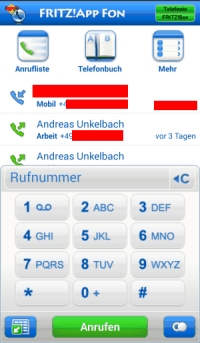
Sinnvollerweise sollte jedoch unter
- Einstellungen
- Wahlregeln
Innerhalb der Einstellungen der Fritz!Box Oberfläche können die Zugangsdaten der App unter
- System
- FRITZ!Box-Benutzer
Bis Android 4.2 war es nun problemlios möglich die FritzApp als Telefonie-Standardanwendung zu verwenden.
Hierzu musste folgende Wahlregel eingestellt werden:
Fritzbox zu aktualiseren, da der die Sicherheitslücke nicht nur bei aktivierter Fernwartung relevant ist. Hierzu musste folgende Wahlregel eingestellt werden:
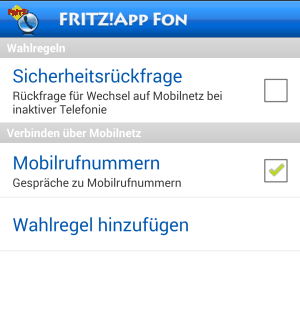
um keine Rückfrage bei einen Verbindungsaufbau zu erhalten.
Damit wird ein Telefonat nach folgender Regeln aufgebaut:
- WLAN und Fritz!BOX verfügbar
Telefonverbindung wird über Festnetz aufgebaut - WLAN bzw. FRITZ!Box ist nicht verfügbar
Telefonverbindung wird über Mobilfunk aufgebaut
Nachtrag: Dieser Fehler ist wohl mit Android 4.4.2 behoben
Nachtrag 2: Probleme mit Tonübertragung an Gegenstelle nach Update auf Android 5.0.1
Ein weiteres Problem tritt bei mir nach einem Update auf Android 5.01. auf. Nach einigen Rückmeldungen, dass ich sehr leise am Telefon wäre und scheinbar die Übertragung per Mikrofon am Galaxy S4 gestört war konnte ich unter Einstellungen->Erweitert->Alternative Mikrofonnutzung aktivieren und das Merkmal HD-Telefonie deaktivieren. Ein erneuter Anruf bestätigte, dass die Tonübertragung zur Gegenstelle nun wesentlich besser ist.Contacts Pro - Alternative Kontaktverwaltung
Kurzvorstellung
- GO Contacts Pro
Eine Alternative für die Anwendung Kontakte und Telefon (Dialer)
Marketlink
Die Anwendung GO Contacts Pro ist eine Alternative für die Anwendungen Dialer (Telefon) und Kontakte (Kontaktverwaltung) von den Entwicklern Go Launcher X, welche auch im Artikel Customizing bei Android (Launcher Lockscreen und Tastaturlayout ersetzen) vorgestellt wurde. Hierbei handelt es sich um eine Weiterentwicklung der damals vorgestellten Kontaktverwaltung Go Contact, welche einen Ersatz der Kontaktverwaltung (mit der Integration von Gruppen und Favoriten) aber auch Anpassung der Oberfläche zum Anrufen (Nummernfeld oder Kontakte) ist. Der Unterschied ist hier aber vor allen, dass es sich nicht um zwei Apps (Telefonie und Kontakte) handelt sondern um eine App, die sich auch vom Design her an die Richtlinien von Android 4.0 hält und einen entsprechenden Eindruck hinterlässt.
Hier werden Telefonie, Kontakte und SMS in eine App zusammengefasst.
Hierbei hat das Telefoniefled eine klassische Ansicht (wobei die Wähltöne innerhalb der App abstellbar sind).
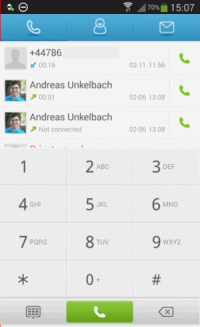
Daneben gibt es aber auch eine Kontaktverwaltung:
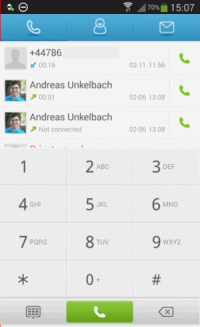
in der sowohl die einzelnen Kontakte verwaltet werden können, als auch entsprechende Gruppen aufgerufen werden. Da diese App ebenfalls auf die Kontakte des Telefons bzw. der synchronisierten Kontakte mit Google zugreift, ist hier auch kein Komfortverlust vorhanden.
Grundsätzlich könnte man hier auch SMS versenden (was das dritte Register ermöglicht), jedoch nutze ich hier lieber WebSMS bzw. SMSDroid.
WebSMS und SMSDroid
Kurzvorstellung- GO WEBSMS & SMS Droid
Eine App zur Versendung von SMS sowohl per Mobilfunk als auch per Webservices
Marketlink
Felix Bechstein bietet mit WebSMS und SMSDroid eine Alternative zur Standard-SMS App innerhalb Android. Gerade das Design von SMS-Droid gefällt mir dabei sehr gut, da ein Austausch per SMS mit entsprechenden graphischen Sprechblasen hinterlegt werden kann. Daneben bietet aber auch WEB-SMS den Vorteil, dass über Connectoren (bspw. für O2) kostenlos über Webservices SMS versendet werden können. Dieses ist dann sinnvoll, wenn keine SMS Flatrate im Vertrag enthalten ist.
Eine gerade bei häufigeren Telefonieren von mir gerne genutzte App ist noch folgende:
Secret Sheep - Rufnummer fallweise unterdrücken
Kurzvorstellung- Secret Sheep
Mit SecretSheep wird das Mitsenden der eigenen Nummer Kontakt- und Gruppen-abhängig für dich erledigt.
Marketlink
Technisch kann hier der entsprechende Ländercode zum Unterdrücken einer Nummer eingestellt werden, wie in der folgenden Einstellung angezeigt wird:

So wird innerhalb Deutschlands die Nummer durch eine vorran gestellte #31# unterdrückt. Diese Steuerzeichen sind im GSM-USSD-Codes festgelegt und gilt einmalig beim Anruf. Diese Vorwahl übernimmt nun die App SecretSheep ohne, dass die Telefonnummern im Adressbuch angepasst werden müssen.

Hierzu muss die App gar nicht im Vordergrund laufen sondern schaltet sich bei allen Telefonaten ein, die über Mobilfunk abgewickelt werden.
Hierbei wird die Nummer nicht angezeigt bei Kontakten die in einer Gruppe festgelegt sind, die als Unterdrück-Gruppe in den Einstellungen festgelegt ist, oder bei neuen Nummern. Wird eine bisher unbekannte Nummer zurückgerufen, wird die Nummer dennoch angezeigt, da hier ja die Nummer scheinbar ohnehin bekannt war.
Allerdings kann auch beim Anruf noch die Anzeige unterdrückt werden, dafür ist nur das Schaf hinter einen Zaun zu stellen (auf das versteckte Schaf geklickt werden).
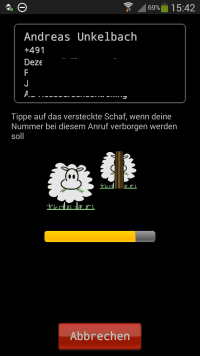
Insgesamt ist diese App so einfach gestaltet, dass sie dadurch schon wieder genial ist.
Eine weitere App dient eher der Fernwartung einer Fritz!Box:
BoxToGo Pro - AVM Fernwartung
Kurzvorstellung- BoxToGo Pro
Fernwartungstool für die Fritz!Box
Marketlink
Aus gegebenen Anlass sollte jedoch der Sicherheitshinweis zum aktuellen AVM Update beachtet werden.
Grundsätzlich ist ein Fernzugang sicherlich ein gewisses Risiko bietet aber auch einen Komfort, so dass hier Nutzen zwischen Risiko abgewogen werden sollte.
Von der Oberfläche her sei als Beispiel die Anrufliste aufgeführt.
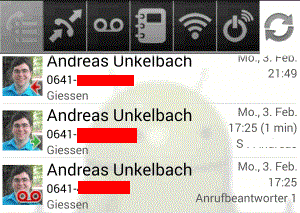
Zur Einrichtung eines Fernzugriffs müssen neben den Zugangsdaten sowohl Port als auch dynamische URL des Routers in die App eingetragen werden.
Hierzu kann in der Fritz!Box Oberfläche unter den Punkt Internet -> Freigaben die Sicherheitseinstellungen festgelegt werden.
Im Reiter Dynamic DNS kann ein entsprechender Dienst wie bspw. dyndns eingerichtet werden. Ferner kann hier über den Punkt FRITZ!Box Dienste der Internetzugriff auf die FRITZ!Box über HTTPS aktiviert werden. Dabei ist es auch möglich einen Vom Standard HTTPS-Port 443 abweichenden HTTPS-Port verwenden zu hinterlegen.
Ferner sollte unter System->FRITZ!Box-Benutzer ein Benutzer angelegt werden, dem der Zugang auch aus dem Internet erlaubt ist. Ferner können hier auch die Berechtigungen für die FRITZ!Box Einstellungen aber auch einfach nur für Sprachnachrichten, Faxnachrichten, FRITZ!App Fon und Anrufliste hinterlegt werden.
Da dieses teilweise recht weitgehende Berechtigungen sind, sollte hier auch ein passendes starkes Passwort gewählt werden.
Aus aktuellen Anlass sei nochmals auf die Notwenidgkeit von Firmwareupdates hingewiesen. Der Artikel auf heise.de fordert nochmals vollkommen zu Recht dazu auf "JETZT die Fritzbox zu aktualiseren, da der die Sicherheitslücke nicht nur bei aktivierter Fernwartung relevant ist.
Aktuelles von Andreas Unkelbach
unkelbach.link/et.reportpainter/
unkelbach.link/et.migrationscockpit/
16:50 Uhr
NFC Tags zum Steuern von Smartphones unter Android nutzen
Ein Anwendungsgebiet ist hier bspw. das Steuern eines Smartphones per Funkchip, der zum Beispiel am Nachtisch festgeklebt ist um das Smartphone nachts auf lautlos zu stellen.
Hierzu ist die APP Trigger sehr gut geeignet:
Kurzvorstellung
- Trigger
Diese App ermöglicht es über bestimmte Auslöser (bspw. NFC Tags) Aktionen am Smartphone auszufphren
Marketlink
Ein NFC Tag mit Funktechnik kann nicht nur in einer Chipkarte oder Schlüsselanhänger sondern auch in einen normalen Aufkleber verborgen sein.
Solche Aufkleber können zum Beispiel wie folgt aussehen:

Amazon Link: 5 NFC Tagsfür etwa 3 Euro
Diese NFC Tags sind mehrfach beschreibbar und können mit der APP mit entsprechenden Funktionen versehen werden.
Beim Start der APP kann über die linke obere Ecke auf "Meine Aufgaben" gewechselt werden.

Über das "+" kann eine neue Aufgabe hinzugefügt werden.
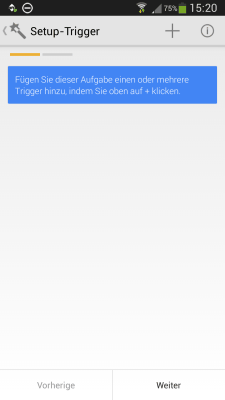
Nun kann ein Trigger als Auslöser dieser Aufgabe genutzt werden.
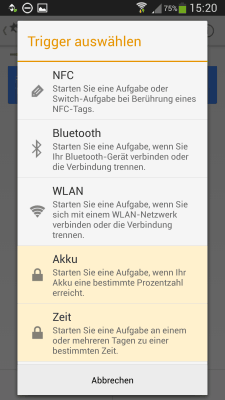
In der kostenlosen Version der App können NFC, Bluetooth oder WLAN als Auslöser genutzt werden. In der Bezahlversion (in App Kauf für rund 2,19 €) stehen auch Akkustand, Geoposition oder Zeit zur Verfügung.
Da jedoch hier NFC genutzt werden soll, kann NFC gewählt werden. Eine Steuerung über WLAN, GPS oder sonstige Auslöser ist meiner Meinung nach mit der App EasyProfile (siehe Artikel Customizing bei Android (Launcher Lockscreen und Tastaturlayout ersetzen)) elegant möglich.
Sobald NFC gewählt ist kann auch schon die erste Aufgabe angelegt werden.
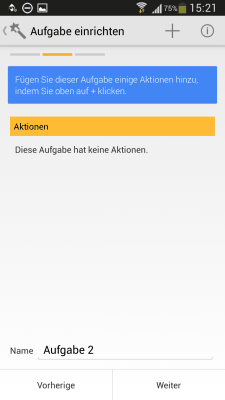
Diese kann auch wieder per "+" hinzugefügt werden.
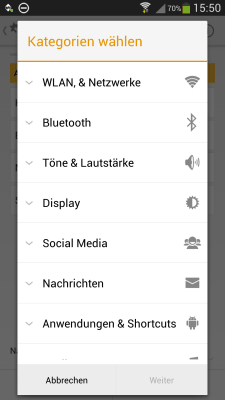
Aus verschiedenen Kategorien können nun Aufgaben gewählt werden. Folgende Kategorien stehen mit unterschiedlichen Funktionen zur Verfügung:
- WLAN & Netzwerk
Hier können WiFi Funktionen und GPS Funktionen verwaltet werden (WLAN Hotspot, GPS an/aus, Modile Daten an/aus, ...) - Bluetooth
Hier können verschiedene Bluetooth Optionen verwaltet werden (Verbindung zu ein Geröt, Bluetooth an/aus, ..) - Töne & Lautstärke
Klingelton, Medien-lautstärke , ... - Display
Helligkeit, Rotation, ... - Social Media
Facebook Anmeldung, Tweet per Twitter senden, .. - Nachrichten
E-Mail oder Nachrichten senden, .. - Anwendungen & Shortcuts
Anwendung starten, URL öffnen, .. - Medien
Medienwiedergabe - Alarm
Alarm stellen - Telefon
Telefonnummer wählen - ...
und diverse andere (inklusive Integration mit TASKER
Teilweise sind für einzelne Funktionen auch Rootberechtigungen erforderlich.
Im Beispiel wurden verschiedene Optionen aus der Kategorie Töne & Lautstärke gewählt.
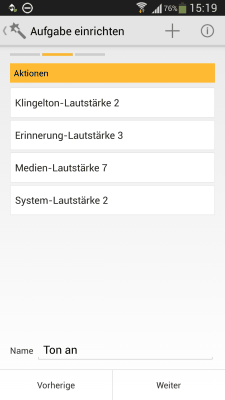
Hier sind die einzelnen Lautstärke für die Aufgabe Ton an hinterlegt (Klingelton auf 2, Medien auf 7 und so weiter). Durch Weiter geht es zum nächsten Schritt.
Neben einer einfachen Aufgabe kann jedoch auch ein Switch (ein Wechsel zwischen zwei Aufgaben) definiert werden.
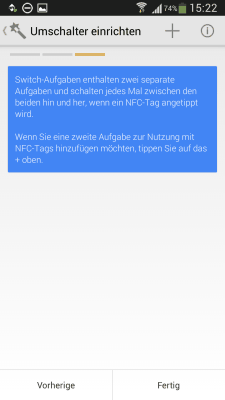
Neben der Einschaltung der Lautstärke können hier die Töne auf lautlos gestellt werden.
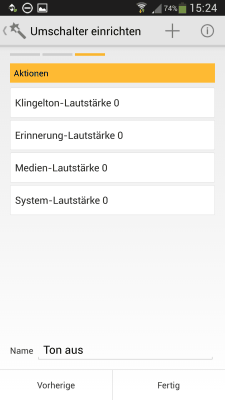
Hier wird die Lautstärke des Smartphones auf stumm geschaltet. Somit ist nur noch der Alarm (Wecker) auf normaler Lautstärke, so dass ein Wecken noch funktioniert. Zu beachten ist, dass der Klingelton bei 0 auf Vibration gestellt ist.
Als Abschluss kann nun der NFC Tag beschrieben werden.

Der einmal beschriebene NFC Tag kann von jeden (natürlich NFC fähigen) Smartphone mit dieser App gelesen und umgesetzt werden, so dass diese Aufgabe nicht in der eigenen Aufgabenliste gepflegt sein muss.
Nutzung von NFC am Smartphone
Die NFC Funktion (zum Datenaustausch mit anderen NFC-fähigen Geräten) ist in den Geräteeinstellungen unter Verbindungen in der Rubrik "Verbinden und freigeben" zu finden. Zur Nutzung von NFC ist zu beachten, dass das Smartphone entsperrt sein muss (kein Sperrbildschirm aktiv) bevor es auf einen NFC-Tag gelegt wird. Dieses ist sinnvoll um das versehentliche Aktivieren von Aufgaben per NFC zu vermeiden.
In der Statusleiste erfolgt dann eine Meldung, welche Aufgaben ausgeführt worden sind.
Neben der Nutzung am Nachtisch können hier auch verschiedene Aufgaben für den Arbeitsplatz (Verbinden mit WLAN an der Arbeit) oder am Auto (Bluetoothaktivierung, Tweet "Bin unterwegs", ...) genutzt werden.
Bei anfänglicher Skepsis kann hier doch recht schnell eine Menge an praktischer Anwendungen gefunden werden.
Nachtrag:
Für meine Zwecke (lautlos, wenn das Handy zur Nachtruhe ans Ladekabel gehängt wird, ist jedoch der Trigger "Lädt auf" als "Wenn Ladegerät angeschlossen ist" in Kombination mit "Nur zu bestimmten Zeiten" an "bestimmten Tagen" mit der Option Bei Verbindung mit bestimmten "WLAN Netzwerk" sinnvoller, da dieses ohne NFC funktioniert und damit kein NFC benötigt.
Der entsprechende Trigger lautet dann:
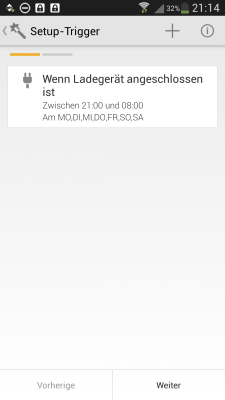
Wenn Ladegerät angeschlossen bzw. Wenn Ladegerät getrennt ist.
Diese Option kann sowohl von der Zeit (Wochentage und Uhrzeit) oder auch über das verbundene Netzwerk (WLAN Netz) eingeschränkt werden.
Als Aktion kann dann das Ton-Profil umgeschaltet werden.
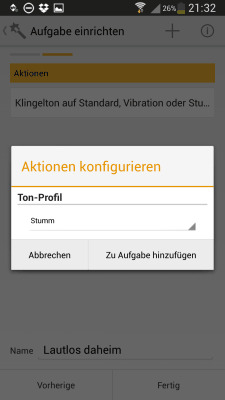
Als Optionen sind hier die Einstellungen "Stumm", "Vibration" und "Aus" vorhanden. Die Option "Aus" wechselt hierbei zum Standardprofil, womit das Smartphone wieder hellwach ist und entsprechend Krach macht.
Ein anderes Einsatzgebiet (neben der Koppelung mit Bluetooth Lautsprecher) ist die Integration mit Haushaltsgeräten.
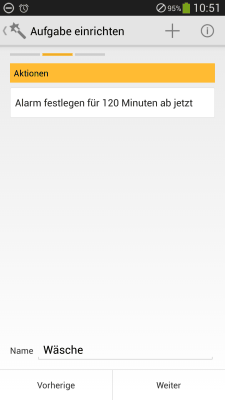
So wird automatisch ein Timer an der Waschmaschine gestellt, so dass die folgende Ladung Wäsche eingeladen werden kann.
Steuersoftware für das Steuerjahr 2024
Lexware TAXMAN 2025 (für das Steuerjahr 2024)
WISO Steuer 2025 (für Steuerjahr 2024)
* Als Amazon-Partner verdiene ich an qualifizierten Käufen über Amazon.
15:19 Uhr
Cyanogen Mod per Odin Mobile auf Galaxy S installieren
Viele Smartphones, so auch das Samsung Galaxy S1 werden seiten des Herstellers mit Android 2.3.6 betrieben und haben daneben noch eine spezifische Benutzeroberfläche (Touchwiz von Samsung).
Eine recht gute Möglichkeit ist hier das Einspielen einer alternativen Firmware entweder direkt per USB Kabel und PC oder (wie hier beschrieben werden soll) aus einer App.
Vorraussetzung
Vorraussetzung zum Einspielen einer alternativen Firmware sind Rootrechte am Smartphone.
Entsprechende Anleitungen sind im Netz zu finden zum Beispiel für das Samsung Galaxy folgender Beitrag auf androidpit.de. Dieses beschreibt die Vorgehensweise mit der Software Odin als Client und einer USB Verbindung zwischen Computer und Smartphone.
Sofern die APP SuperSU nicht installiert ist bietet sich für Samsung Geräte an statt einer kompletten Firmware erst einmal nur die Root-App zu installieren.
Auf der Seite CF-Auto-Root Repository sind für verschiedene Samsung Modelle die entsprechende Flash Daten vorhanden. Alternativ kann, wie bei androidpit vorgeschlagen, auch eine passende aktuelle Firmware von Samsung mit Root Rechten oder direkt ein passendes Cyanogen Mod.
Cyanogen Mod per App installieren
Sofern man nach einiger Zeit mit Root Rechten auch eine alternative Firmware testen möchte bietet sich hier die App Mobile ODIN Pro von chainfire an.
Diese ermöglicht direkt per Smartphone eine alternaive Firmware einzuspielen.
Alternativ lässt sich auch per ODIN Client vom PC die Firmware installieren. Hierzu muss jedoch in den Downloadmodus des Smartphones gewechselt werden und die entsprechende Software herunter geladen werden.
Exkurs Cyanogen Mod
Diese kann dann auch Cyanogen Mod sein.
Cyanogen Mod ist ein Variante des von Google entwickelten freien Betriebssystems Android, der von der Android-Gemeinde erstellt wurde und gepflegt wird, vor allem vom namensgebenden Entwickler Cyanogen (Steve Kondik). Hierbei basiert dieser auf aktuelle Android Versionen und unterstützt auch Smartphones die vom Hersteller nicht mehr weiter mit aktuellen Firmware gepflegt werden.
So ist es beim Samsung Galaxy S1 auch möglich die Android Version 4.2.2 statt der 2.3.6 zu nutzen. Gerade wenn man gerne aktuellere Android Versionen testen möchte, die Performance des Gerätes nachlässt oder bei allgemeinen Interesse kann dieses sehr spannend sein.
Eine aktuelle Version kann auf der Seite get.cm heruntergeladen werden.
Hierbei gibt es unterschiedliche Versionen je Gerät (bspw. für das Samsung Galaxy S1 unter Samsung Galaxy S - galaxysmtd). Daneben unterscheidet sich aber auch der Entwicklungsstand der einzelnen Versionen:
- Nighlty
Unter Nightly Builds sind die aktuellste Entwicklungsstände zu verstehen. Sie enthalten die neuesten Patches haben aber durchaus noch Bugs oder laufen nicht immer stabil. - RC
Release Candidates sind Versionen die direkt freigegeben worden sind und schon alle Versionen enthalten. Sie haben alle bis dahin bekannten Fehler behoben und sind zur Prüfung der finalen Version gedacht. - stable
Stable Versions sind dann die als endgültig stabile Version die auch in der Praxis gefahrlos einsetzbar sind.
Hier kann nun eine passende Version heruntergeladen werden und diese über die Software Odin eingespielt werden.
Vorgehensweise mit Odin Mobil
Eine Alternative ist es die gewünschte Firmware direkt am Smartphone herunterzuladen. Diese liegt dann als ZIP im Ordner download auf der internen SD Card.
Ist der Download abgeschlossen (es handelt sich um rund 155 MB) kann die Android-App Odin Mobil installiert werden.
- Mobile ODIN Pro
Diese App ermöglicht es direkt am Gerät eine Firmware einzuspielen.
Marketlink- Mobile Odin Pro
Innerhalb der App Beschreibung sollte vorher kontrolliert werden, ob das eigene Gerät auch unterstützt wird.
- Mobile Odin Pro
1. Installation und Ausführung
Beim ersten Start der App erfolgt eine Aufforderung ein passendes Addon herunterzuladen, welches bestätigt wird:
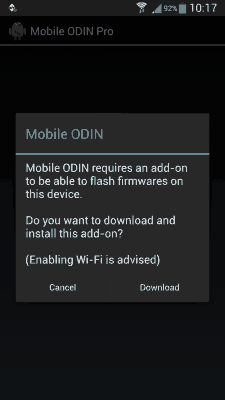
Danach ist die App vollständig installiert.
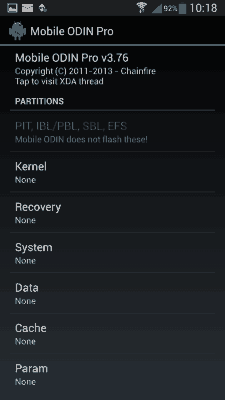
Unter der Option "Open File" kann nun die heruntergeladene Firmware ausgewählt werden und die Option Flash Firmware gestartet werden (diese befindet sich dann weiter unten im Menü.
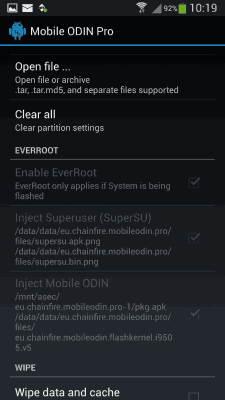
Sollte nun statt Cyanogen Mod nur der Bootloader erscheinen kann über die Lautstärkeregelung die Option "Install Zip from sdcard" mit der "Home Taste" bestätigt werden und über "choose zip from sdcard" die heruntergeladene Zip Datei aus dem download Verzeichnis heruntergeladen werden. Alternativ kann es hilfreich sein, das Handy per Powertaste erneut zu starten.
Es sollte nun Cyanogen starten.
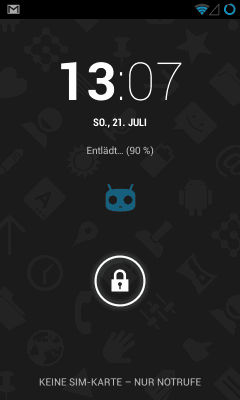
Durch Klicken auf das Schlosssymbol kann nach rechts gewischt werden und das Smartphone entsperrt werden, so dass man auf den Homescreen landet.
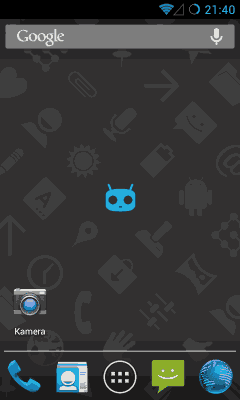
2. Erste Einstellungen
Durch das mittlere Symbol (Kreis mit sechs Punkten) kann in die Einstellungen gewechselt werden. Da Android ein mehrsprachiges Betriebssystem ist kann die Sprache unter
- Settings
- Language & Input
- Language
Unter Drahtlos & Netzwerke kann nun ein WLAN aktiviert und eingerichtet werden.
ACHTUNG:
Sollte das eigene WLAN nicht erscheinen, obgleich es vorher vorhanden war kann eine Ursache im genutzten WLAN Kanal liegen. Innerhalb USA sind verschiedene WLAN Kanale nicht zur privaten Nutzung freigegeben. Daher unterstützt Cyanogen per Default nicht die WLAN Kanäle 12 und 13, so dass hier das WLAN Netz entsprechend nicht angezeigt wird. Eine entsprechende Umstellung des Routers (auf Nichtverwendung des Kanal 13 bzw. 12) sollte hier Abhilfe schaffen.
Alternativ kann unter den WLAN Einstellungen über die Menütaste die Funktion "Erweitert" aufgerufen werden. Hier kann nun als Ländercode der WLAN-Ländercode Europa bzw. Deutschland eingestellt werden (In der englischen Oberfläche findet sich dieses unter:
- Settings
- Wi-Fi
- Menütaste und Advanced
- WiFi region code
Damit sollten auch die höheren Kanäle wieder verwendet werden können.
3. Update
Cyanogen ermöglicht unter
- Einstellungen
- Über das Telefon
- CyanogenMod-Updates
Hier können verfügbare Updates (OTA over the air) per WLAN heruntergeladen werden und somit die Firmware auch auf den aktuellen Stand gehalten werden.
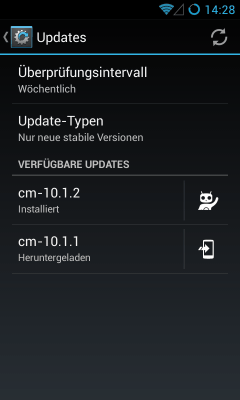
Über den Punkt Update-Typen kann auch festgelegt werden welche Art von Updates angezeigt werden sollen.
4. Google Apps unter Cyanogen nutzen
Seit der Cyanogen Version 4.1.99 werden in der Firmware nicht mehr die proprietäre Software von Google (Gmail, Maps, Market / Play, Talk und YouTube) mit ausgeliefert.
Hierdurch ist nur eine lokale Nutzung oder eine Synchronisation mit einem Exchange Server möglich. Ein entsprechende Google Konto ist nicht möglich zu nutzen, womit sowohl Kontakte als auch Kalender nicht am Smartphone zugegriffen werden können und auch für Apps ein alternativer Store installiert werden müsste.
Ursache
Auf Wikipedia heißt es dazu Nach einer erläuternden Äußerung von Google zu seiner Position und einer folgenden Verhandlung zwischen Google und Cyanogen wurde eine Lösung für den Fortbestand des CyanogenMod-Projektes in einer Form erreicht, die keine proprietären Bestandteile enthält. Es wurde festgelegt, dass Nutzer ihre bei einem Gerät mitgekauften, lizenzierten Kopien proprietärer Google-Anwendungen ohne Copyright-Verletzung aus der mitgelieferten Firmware eines Gerätes sichern und nachher in eine CyanogenMod-Installation einbinden dürfen, was nun zukünftig ein beim CyanogenMod mitgeliefertes Programm automatisieren soll. Siehe hierzu auch der entsprechende Artikel Lizenzierungskontroverse in der Wikipedia.
Lösung
Sofern das Sichern aus der vorherigen Version nicht erfolgt ist kann unter rootzwiki die passenden Google Apps für die entsprechende CyanogenMod
Version beziehungsweise Android Version heruntergeladen werden. Auch hier ist es sinnvoll dieses direkt am Handy im Ordner "Download" zu machen.
Nachtrag
Mittlerweile gibt es auch auf der Seite Cyanogenmod.org eine Download Möglichkeit der Google Apps, wodurch dann auch die einzelnen Google Dienste (Playstore, Google Konto zur Synchronisation etc.). Später müssen dann nur noch aus den Play Store Dienste wie GoogleMail oder GoogleMaps herunter geladen werden.
Google Apps auf einer Cyanogenmod Firmware nachträglich installieren
Hierzu ist beim Starten des Smartphones in den Recovery Modus zu wechseln.
Hierzu werden die Tasten
- Lautstärke + (Volumen +)
- Ein/Aus Schalter (Power)
- Homebutton
gleichzeitig gedrückt.
Nun gelang man in den CWM-Based Recovery Modus.

Hier kann über die Lautstärkeregelungstasten und den Homebutton eine Auswahl getroffen werden.
Hier sind folgende Schritte erforderlich:
- install zip from sdcard
- choose zip from sdcard
Hier ist das ZIP aus Download von der SDCard auszuwählen
Danach werden die Apps installiert und es kann das Smartphone über "reboot system now" erneut gestartet werden.
Nun kommt der Google schon vertraute Dialog zur Einrichtung eines Google Kontos.
Danach sind sowohl Google Play Market als auch alle anderen Google Services auch unter Cyanogen möglich zu nutzen. Google Maps, Google Mail und verschiedene andere Anwendungen müssen hierzu jedoch unter Google Play heruntergeladen und installiert werden.
Fazit
Damit ist Cyanogen als Android Alternative installiert und gerade für ältere Smartphones sehr nützlich.
Als kleiner Eindruck zum Schluss noch die Bootanimation von Cyanogen Mod.
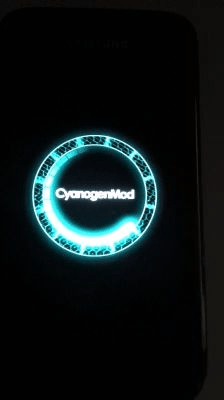
Weitere Informationen zu Cyanogen Mod selbst sind auch auf der Internetseite cyanogenmod.org zu finden.
Neben der neuen Android Version bietet auch die Firmware Cyanogen Mod selbst einige Vorteile durch Funktionen die sehr durchdacht wirken. Unter anderen ist es möglich den Powerbutton so zu konfigurieren, dass hier auch ein Screenshot erstellt werden kann. Dieses ist unter
- Einstellungen
- System
- Ein-/Aus Taste
Nachtrag 2016:
Im Artikel "How-To: CyanogenMod installieren – Android 5.1.1 Lollipop für euer altes Nexus" ist ebenfalls eine aktuelle Anleitung zur Nutzung von Cyanogen zu finden. Dieser hat den Vorteil, dass hier mobilegeeks.de auch eine aktuelle Quelle für die Google Apps listet.
Berichtswesen im SAP®-Controlling (📖)
Für 19,95 € direkt bestellen
Oder bei Amazon ** Oder bei Autorenwelt
14:44 Uhr
Geburtstage und Jahrestage der Kontakte im Google Kalender einblenden
Hierzu wird in den Einstellungen des Kalenders (Zahnrad unter Google Kalender) unter "Weitere Kalender" der Punkt "In interessanten Kalendern suchen" aufgerufen.
Hier findet sich unter der Registerkarte "Weitere" (neben Feiertage und Sportarten) in der Kalender "Geburts- und Jahrestage meiner Kontakte" abonniert werden kann.
Voraussetzung dafür ist jedoch, dass unter Google Kontakte auch die Geburtstage gepflegt sind.
In der Weboberfläche werden diese Kalendereinträge mit einen Tortenstück angezeigt.
So sieht dieses bspw. heute wie folgt aus:
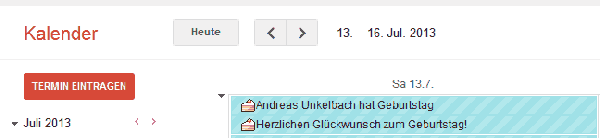
Neben den Geburtstag können in der Kontaktverwaltung von Google auch weitere Jahrestage eingetragen werden und diese auch umbenannt werden. So wird dann auch der Hochzeitstag besonders hervorgehoben (sofern man daran nicht ohnehin denkt).
Ein netter Nebeneffekt ist, dass Google dann auch zum eigenen
Allerdings ist das soziale Netzwerk von Google leider nicht mehr vorhanden.
Mittlerweile (seit 2015) kann unter den Einstellungen im Register Kalender der Kalender Geburtstage ausgewählt werden und hier in den Einstellungen des Kalenders
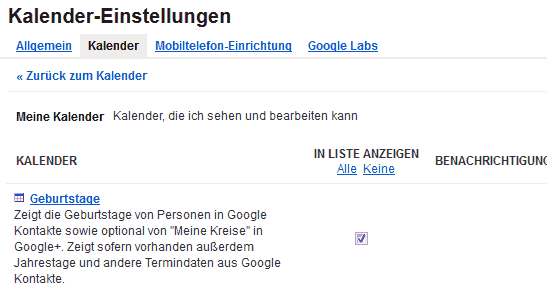
der neu hinzugefügte Kalender für "Geburts- und Jahrestage meiner Kontakte" ausgewählt werden und hier in den Einstellungen gewählt werden, ob nur die Kontakte oder auch alle Geburtstage der Google + Kontakte als Geburtstagserinnerungen angezeigt werden sollen.
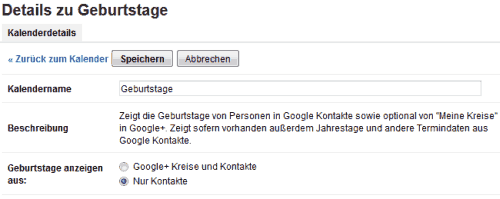
Nachtrag 13.07.
Wobei dieses Google Now seit Android 4.1. ebenfalls sehr gut macht:
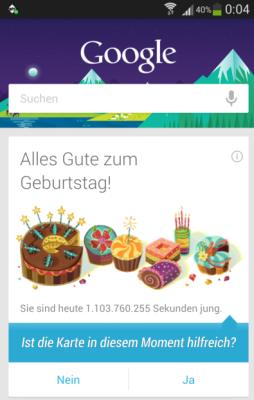
Nähere Informationen zu Google Now sind bei Techhive.de unter "Google Now unter Android effektiv nutzen" zu finden oder direkt auf der Startseite von Google Now direkt.
Diese GoogleNow Karten erscheinen auch bei Geburtstagen von Kontakten, die sich innerhalb der eigenen Kreise befinden.
Alter der Kontakte beim Geburtstag unter Android im Kalender anzeigen
Sofern der Google Kalender unter Android genutzt wird, kann aber auch die Anzeige von Geburtstagen und das entsprechende Alter über eine App erfolgen, im Artikel "Android App: Termin und Aufgabenverwaltung (Business Calendar und Business Tasks)"stelle ich die App Business Calendar vor, die ergänzend zum Kalender "Geburts- und Jahrestage meiner Kontakte" auch einen lokalen Kalender anlegt, in dem das Alter zum Geburtstag errechnet wird.Wobei ich mittlerweile die Nachfolge-App bevorzugte und diese unter "Termine verwalten unter Android mit Business Calendar 2 definitiv ein lohnendes Upgrade" vorgestellt wird.
Dort sieht die Geburtstagsanzeige dann zum Beispiel wie folgt aus:
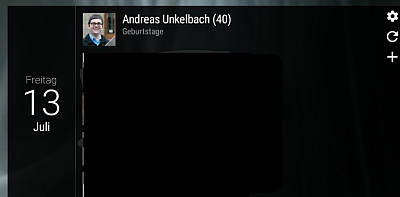
Immerhin wird durch die Einbindung des Kalender mit "Geburts- und Jahrestagen meiner Kontakte" auch im Rahmen des Smarthomes mit Amazon Echo und Alexa diese Termine ebenfalls im digitalen Smarthome Einzug genommen haben. In der Übersicht "Smart Home Systeme im Alltag - z.B. Google Home und Amazon Echo (Alexa)" habe ich die relevanten Artikel zusammengestellt zu dieser Weiterentwicklung.
Update 2020: Hochzeitstag, Jahrestage, Todestage im Google Kalender
Ich hatte oben erwähnt, dass auch Jahrestage im Google Kontaktverzeichnis eingetragen werden können. Dieses scheint aber zumindest in der Weboberfläche nciht mehr der Fall zu sein.Jedoch können unter Android in der Kontaktverwaltung weiterhin Jahrestage als "wichtiges Datum" beim Kontakt eingetragen werden. In der Weboberfläche sind diese Zusatztermine wie Hochzeitstag, Todestag etc. als Veranstaltung aufgeführt und werden auch im Kalender wie oben beschrieben aufgeführt.
Sollte die eigene Kontaktverwaltung dieses Feld nicht bieten empfiehlt sich hier die Kontaktverwaltung von Google selbst.
Hier sind direkt mehrere Vorschläge für ein Datum enthalten.
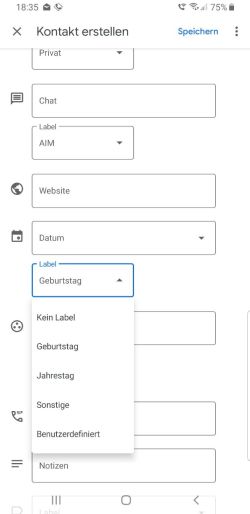
Google Kontakte App
Playstore
Warum dieses in der Weboberfläche nicht angeboten wird kann ich nicht nachvollziehen, aber zumindest ist dieses eine Lösung.
Ich hoffe, dass dieses Update zum nun doch in die Jahre gekommenen Artikel etwas weiter helfen kann :-)
Sollten Sie im beruflichen Umfeld das Thema Urlaubsplanung angehen ist auch folgender Artikel interessant:
Unkelbach, Andreas: »Urlaubsplaner und dynamischer Kalender mit Monatsansicht (Urlaubsplaner 2020/2021/2022 in Excel)« in Andreas Unkelbach Blog (ISSN: 2701-6242) vom 12.1.2014, Online-Publikation: https://www.andreas-unkelbach.de/blog/?go=show&id=495 (Abgerufen am 19.7.2021)
Im Bereich Smart Home bin ich ebenfalls auf die Terminverwaltung mit Google Home und Amazon Alexa im Artikel "Meine Erfahrungen mit Smarthome Teil IV - Termine, Einkaufslisten, Timer und andere Erinnerungen mit Amazon Alexa und Google Home im Vergleich" eingegangen.
Google Home oder Google Assistant am Smartphone punktet dabei besonders durch die Integration mit den Kontakten, sodass hier auch direkt nach Alter einer Person oder, sofern die Beziehungen gepflegt sind, auch nach der Verwandtschaft wie "Wie alt ist mein Bruder?" gefragt werden kann.
Hinweis:

Im Laufe der Zeit wird auch das Leben mit Technik immer intelligenter. Entsprechend habe ich auf der Seite "Smart Home" unsere Erfahrungen mit Amazon Echo (Alexa) und Google Home sowie vernetzte Dienste zusammengestellt.
Aktuelles von Andreas Unkelbach
unkelbach.link/et.reportpainter/
unkelbach.link/et.migrationscockpit/

 bietet eine sehr umfangreiche Datenerfassung an und ist sicherlich für ambitionierte Datenerfassung das Tool der ersten Wahl. Hier werden lokal die Daten erfasst und es gibt diverse Auswertungsmöglichkeiten über den eigenen Weinkeller. Eine ausführliche Beschreibung ist weiter unten im Artikel unter
bietet eine sehr umfangreiche Datenerfassung an und ist sicherlich für ambitionierte Datenerfassung das Tool der ersten Wahl. Hier werden lokal die Daten erfasst und es gibt diverse Auswertungsmöglichkeiten über den eigenen Weinkeller. Eine ausführliche Beschreibung ist weiter unten im Artikel unter  bietet unter den Namen "WS - Wein und Weinkeller" eine etwas einfacher gehaltener Oberfläche, die dafür mit einer wesentlich einfacheren Erfassung von Weinen punktet. Statt Punkte werden hier gefüllte Weingläser verteilt und anstatt einer Liste mit unterschiedlichen Farben je Wein können hier die Weinflaschen in der Übersicht angezeigt werden.Eine ausführliche Beschreibung ist weiter unten im Artikel unter
bietet unter den Namen "WS - Wein und Weinkeller" eine etwas einfacher gehaltener Oberfläche, die dafür mit einer wesentlich einfacheren Erfassung von Weinen punktet. Statt Punkte werden hier gefüllte Weingläser verteilt und anstatt einer Liste mit unterschiedlichen Farben je Wein können hier die Weinflaschen in der Übersicht angezeigt werden.Eine ausführliche Beschreibung ist weiter unten im Artikel unter 

Keine Kommentare - Permalink - Android